Играть в игры онлайн бесплатно
Содержание:
Состав команды Касумова: после прихода Галиакберова и Николенко шестерка Балаша еще не проигрывала. Продолжится ли ее победная серия зимой?
Шестерка Балаша Касумова обеспечила себе участие в зимней серии самой первой. Все благодаря тому, что весной она одержала две победы подряд – 6:4 и 6:5. Причем вторая из них была добыта в финальной игре, которая выдалась весьма увлекательной и драматичной. Сначала знатоки вели 1:0, затем проигрывали 1:2, потом снова вели 3:2 и снова проигрывали 3:4. Развязка случилась в раундах с восьмого по одиннадцатый. И в каждом из них на вопросы отвечал новичок команды Касумова Денис Галиакберов. С суперблицем он справиться не смог, но с тремя остальными задачками справился превосходно. За свои старания Денис единогласным решением Андрея Черемисинова и магистров «Что? Где? Когда?» получил «Хрустальную сову».

Денис Галиакберов
Другой новичок шестерки Касумова – Сергей Николенко – проявил себя на старте сезона куда менее ярко, чем Денис Галиакберов. В первой игре Сергей ни разу не получил от капитана право ответить на вопрос. Во второй озвучивал версии команды дважды. В четвертом раунде он верно предположил, что на карикатуре английского художника Джеймса Гилрея на ладони Георга Третьего изображен Наполеон. Но в шестом раунде ошибся, заявив что, озвученная глава древнего трактата посвящена описанию букв алфавита. На самом же деле она посвящена строению человека.
Любопытно, что на данный момент Сергей Николенко остается единственным игроком в команде Балаша Касумова, который никогда не получал «Хрустальную сову». Денис Галиакберов, как мы уже вспомнили, стал обладателем награды в финале весенней серии этого года. Эльману Талыбову вручали указанный приз дважды – в 2019 и 2020 годах. Господин Авдеенко и госпожа Лазарева награждались трижды. Дмитрий – в 2009, 2010 и 2018 годах, а Юлия – в 2010, 2015 и 2017 годах. Что касается капитана, то Балаш Касумов обладает одной «Хрустальной совой» и одной «Бриллиантовой совой» с 2010 года. В этом сезоне Николенко уже не сможет обзавестись «хрусталем», но зато у него еще есть шанс заполучить «бриллиантовую птицу». Для этого необходимо, чтобы команда Касумова вышла в финал года, и чтобы Сергей в нем стал лучшим игроком.
А шансы «касумовцев» сыграть в главной игре, к слову, не самые низкие. Чтобы стать лучше сборной обладателей «Хрустального атома», им хватит победы с любым счетом. А если разница будет достаточно крупной, то в этом случае еще будет оказано дополнительное давление на играющую следующей команду Козлова, которая в этом сезоне побеждала исключительно со счетом 6:5. Да и вообще далеко не факт, что шестерка Андрея Анатольевича сможет три раза подряд оказаться сильнее телезрителей. Редакторы ведь в таких случаях зачастую готовят непобедимому коллективу более сложные вопросы. С другой стороны, Касумов тоже в текущем году еще не проигрывал, а потому и ему могут положить на стол конверты с коварными задачами.

Команда Касумова
Конечно, вероятность выхода в финал года команды Касумова была бы выше, если бы именно она играла четвертой. Но правила сезона таковы, что преимущество получила шестерка Козлова. Она стала лучше по дополнительным показателям – в отличие от Балаша, Андрей со своими игроками не использовал «Помощь клуба», а также выиграл «Блиц» и «13 сектор». И тот факт, что «касумовцы» первыми вышли в зимнюю серию, не имеет абсолютно никакого значения.
В конце обратим внимание на любопытную статистику. С 2015 года команда Касумова сыграла 18 игр и проиграла только 5 из них
Но все поражения случались исключительно в зимних сериях. В 2015, 2016 и 2018 она уступала телезрителям в финалах года. А в прошлом и позапрошлом сезонах шестерка Балаша терпела фиаско в отборочных битвах. При этом в четырех случаях из пяти счет был 5:6 и только в одном 3:6. Но это поражение с разницей в 3 очка остается самым свежим в истории команды Касумова – случилось оно 20 декабря прошлого года. Какой результат будет спустя без малого 12 месяцев после этого? Узнаем из прямой трансляции на Первом канале.
Получить бонус для ставок без отыгрыша!
 Зимняя серия «Что? Где? Когда?» 2021: расписание трансляций, даты игр, составы команд
Зимняя серия «Что? Где? Когда?» 2021: расписание трансляций, даты игр, составы команд
 Знатоки «Что? Где? Когда?» неверно ответили на вопрос шахматиста Непомнящего о лыжнике Большунове
Знатоки «Что? Где? Когда?» неверно ответили на вопрос шахматиста Непомнящего о лыжнике Большунове
Как снимать игру с помощью встроенных средств Windows 10
Вы можете записать игру с экрана компьютера без установки программного обеспечения.
На устройствах с операционной системой Windows 10 есть встроенный инструмент для захвата — Xbox Game Bar.
Вы сможете произвести запись игрового видео, захватывать звук ОС или голоса с микрофона. Однако средство имеет недостатки:
- нельзя выделить область захвата;
- софт не позволяет изменить выходной формат файла: все документы сохраняются в MP4;
- инструмент не предлагает опций для редактирования ролика — вам потребуется установить стороннее приложение.
Чтобы начать видеосъемку, выполните несколько простых действий:
-
Настройте видеозахват
Зажмите Win + G для запуска. В левом блоке вы можете выбрать источники звука, указать микрофон и громкость. -
Начните видеосъемку
Зажмите Win + Alt + R. Для завершения процесса наведите на значок «Стоп». -
Посмотрите итог
Файлы будут храниться в галерее софта, а также в папке пользователя «Клипы».
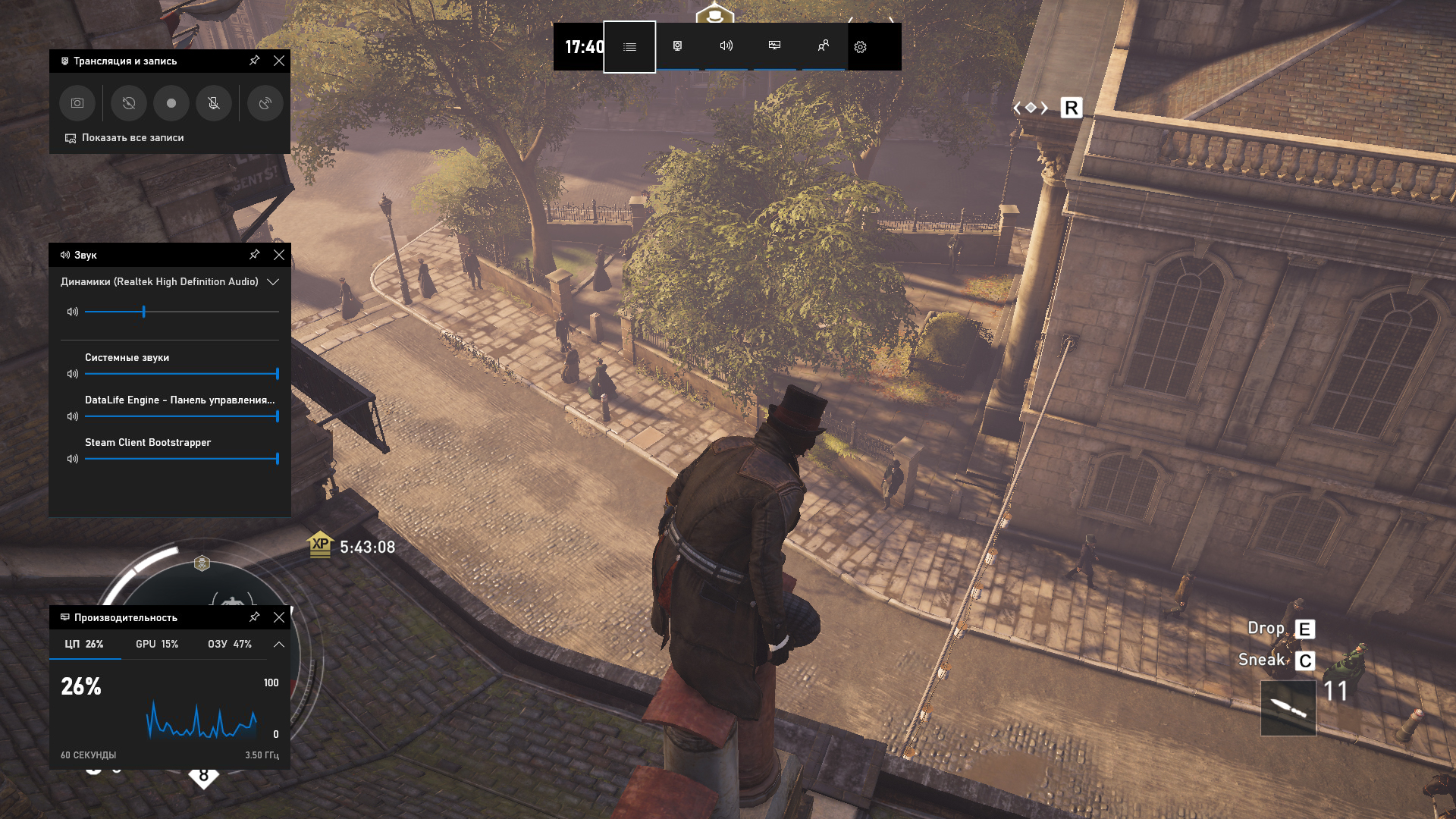
Xbox Game Bar
Прочие способы записи игрового видео
Вы также можете воспользоваться другими программами, записывающими игры: Фрапс, ОБС, Бандикам и другие.
Они позволят выделить область захвата, сделать качественную видеозапись со звуком без потери ФПС и сохранить результат.
Как снимать игры в OBS
Бесплатное ПО для видеосъемки монитора, проведения прямых эфиров и вывода звука
игры отдельно от видеодорожки. Вы можете подключиться к платформам YouTube, Twitch, Facebook, Api.Video и
транслировать на них прохождение уровня или квеста.
Как записать геймплей? Следуйте инструкции:
-
Загрузите софт
Установите OBS Studio на устройство. -
Снимите материал
Укажите нужный участок и начните захват данных. -
Сохраните итог
Нажмите «Остановить запись» и экспортируйте результат
с настройкой параметров вывода: формат, битрейт и прочее.
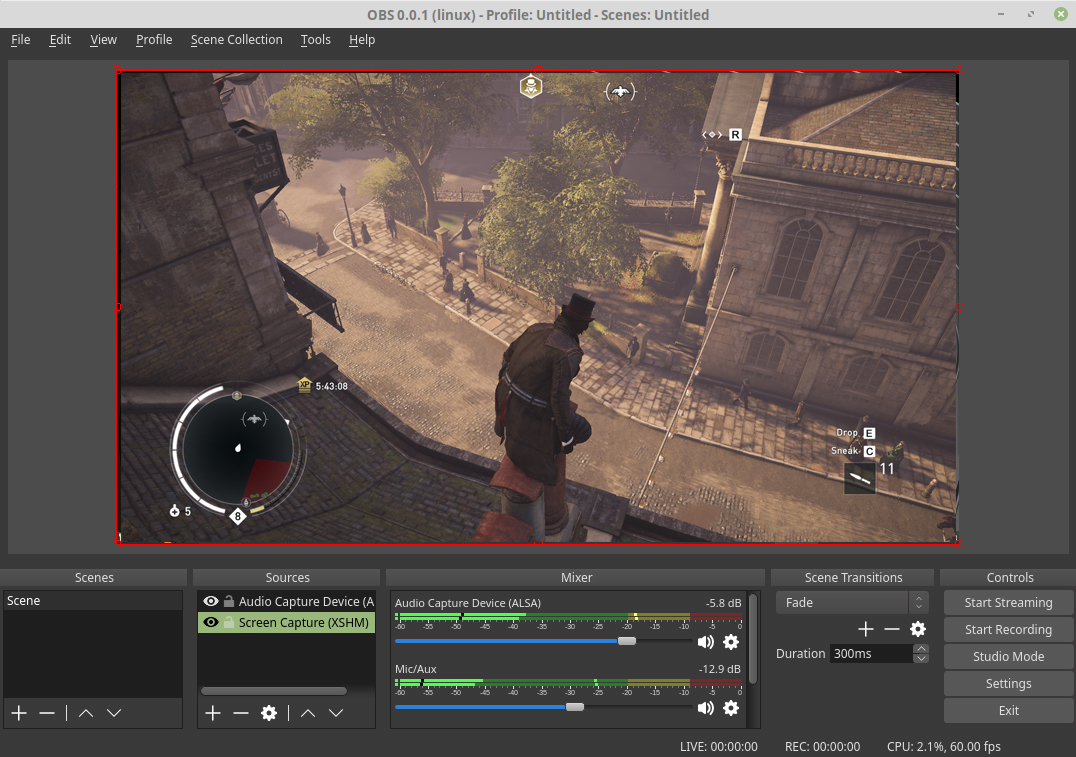
OBS Studio
Как записывать видео геймплея в Discord
Бесплатный мессенджер, который позволяет обмениваться сообщениями, участвовать в аудиочатах, запускать стримы и присоединяться к тематическим сообществам.
С помощью Дискорда нельзя сохранить видеоклип на ПК, однако он предоставляет возможности для трансляции рабочего стола и проведения стримов. Для этого:
-
Установите Discord
Загрузите мессенджер на устройство и запустите его. -
Измените настройки
Нажмите на значок шестеренки в нижнем левом углу и скорректируйте значения видеоданных. -
Запустите стрим
Кликните на «Go Live». В новом окне укажите участок для демонстрации.
Затем кликните на «Go Live» внизу окна для начала трансляции.
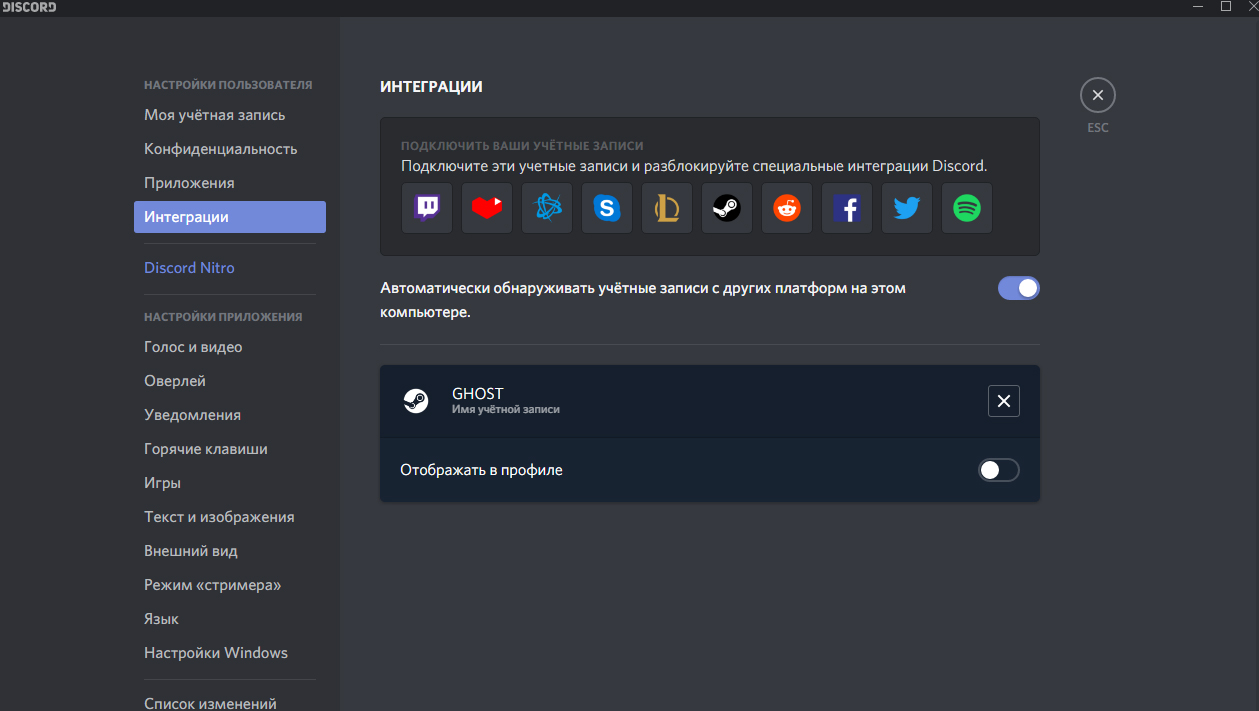
Меню конфигурации Discord
Как снимать игровой процесс в Bandicam
Простой рекордер, позволяющий снять монитор, обрезать ролик и изменить свойства файла при экспорте.
Вы можете скачать Бандикам бесплатно, однако время записи ограничено: у вас будет возможность вывести только последние 10 минут.
Как снимать видео в игре? Выполните несколько действий:
-
Откройте приложение
Загрузите и запустите установочный файл. После откройте видеорекордер. -
Настройте параметры
Перейдите в раздел «Видео». Измените горячие клавиши, видеоформат, источники аудио. -
Включите видеозахват
Откройте стартовое меню и укажите подходящий режим. Для начала съемки
используйте горячие клавиши, установленные ранее. Результат будет сохранен в папку, которую вы указали в настройках.
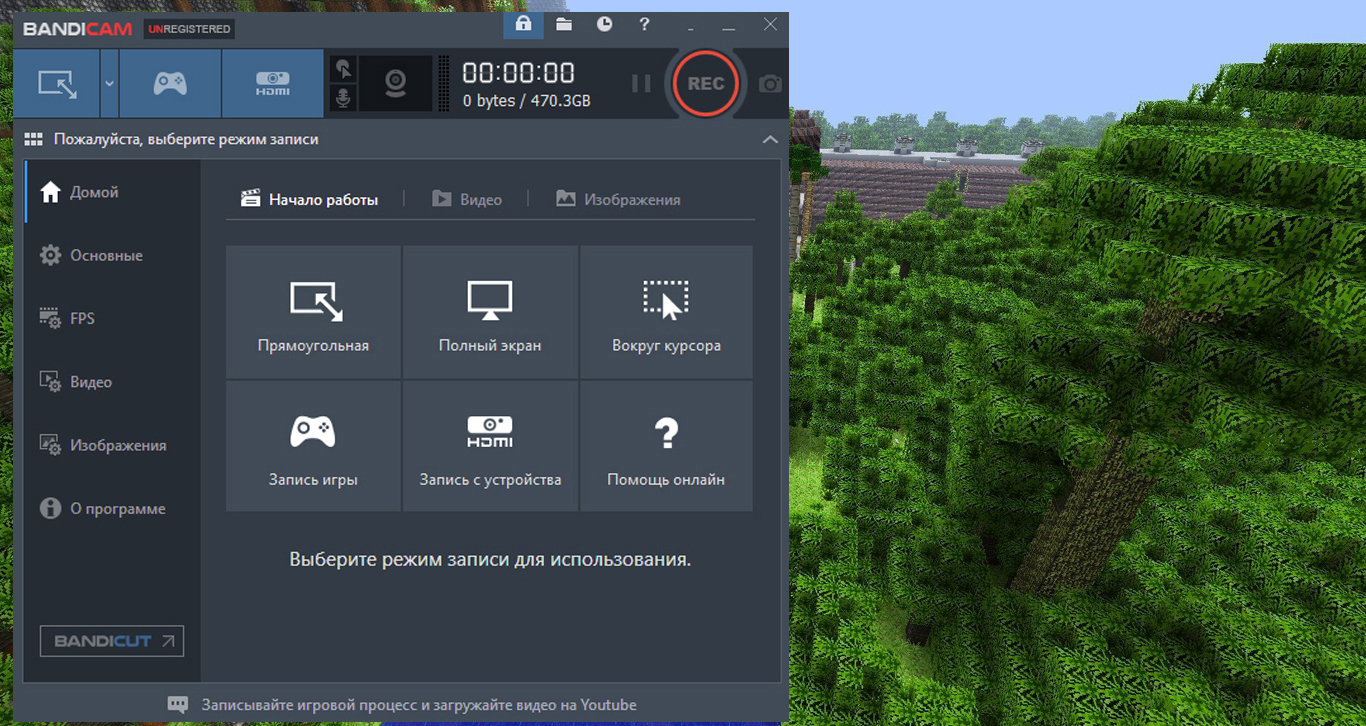
Bandicam
Как записать геймплей в ShadowPlay
ПО для устройств с видеокартой от компании Nvidia, позволяющее создать скринкаст и поделиться им в сети.
Вы также сможете сделать скриншот и провести прямой эфир.
Для создания скринкаста выполните следующие действия:
-
Установите Нвидиа ShadowPlay
Затем зажмите Alt + Z для открытия стартового меню. -
Выберите режим
Например, вам доступны «Прямая трансляция» и «Мгновенный повтор».
Первая опция позволит вести эфир и параллельно захватывать материал для экспорта на ПК.
Второй режим автоматически сохраняет последние минуты вашего скринкаста.
Это полезно при продолжительной съемке геймплея, например, в КС или Майнкрафт. -
Начните видеозахват
Для завершения процесса зажмите Alt + F9.
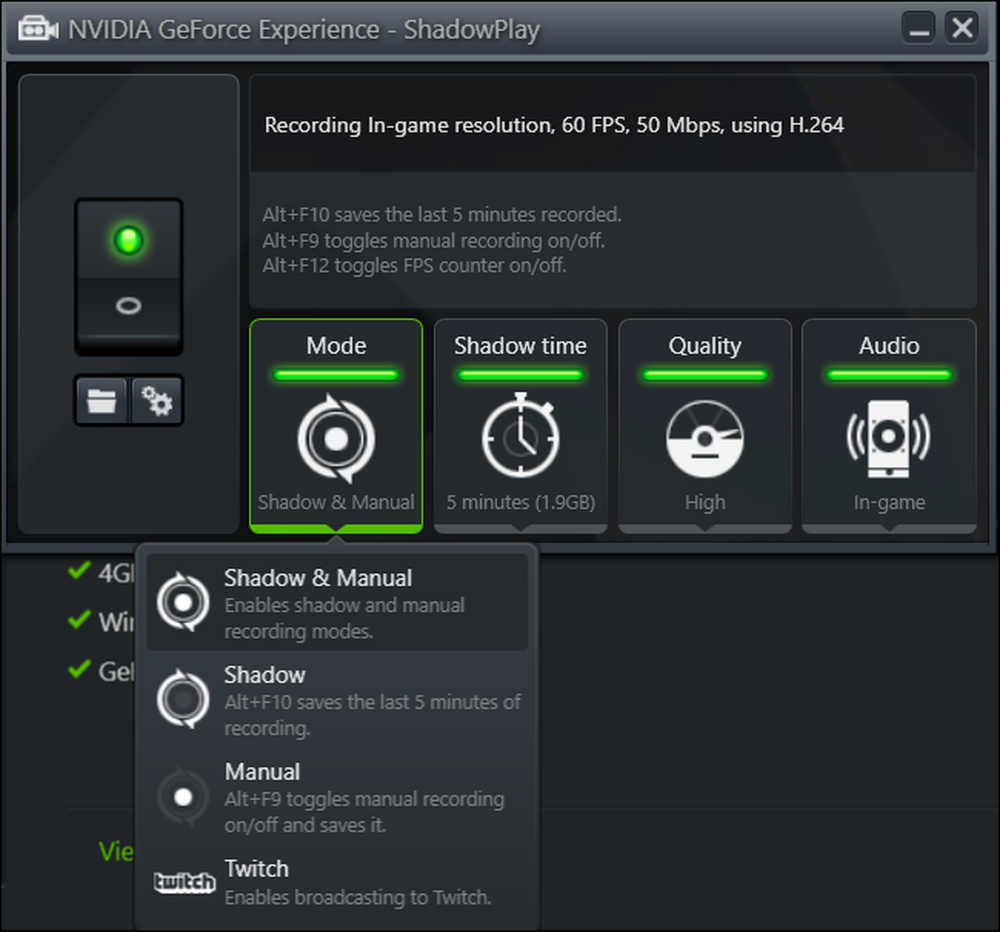
Режимы видеозахвата в ShadowPlay
Как снимать прохождение игр в Action
Софт, позволяющий транслировать и записывать экран, использовать веб-камеру и обрабатывать видеоряд.
Для его использования потребуется приобрести платную версию за 1143 рубля. Также для работы без лагов у вас должно быть мощное оборудование.
Чтобы снимать игры на компьютере, следуйте инструкции:
-
Скачайте Action
Затем пройдите стандартные этапы инсталляции и откройте рекордер. -
Включите видеозахват
Перейдите в раздел записи. Выберите «Игровой режим» и нужные параметры съемки.
Запустите процесс, нажав на «Rec». -
Экспортируйте данные
Отключите видеосъемку и сохраните материал на ПК.
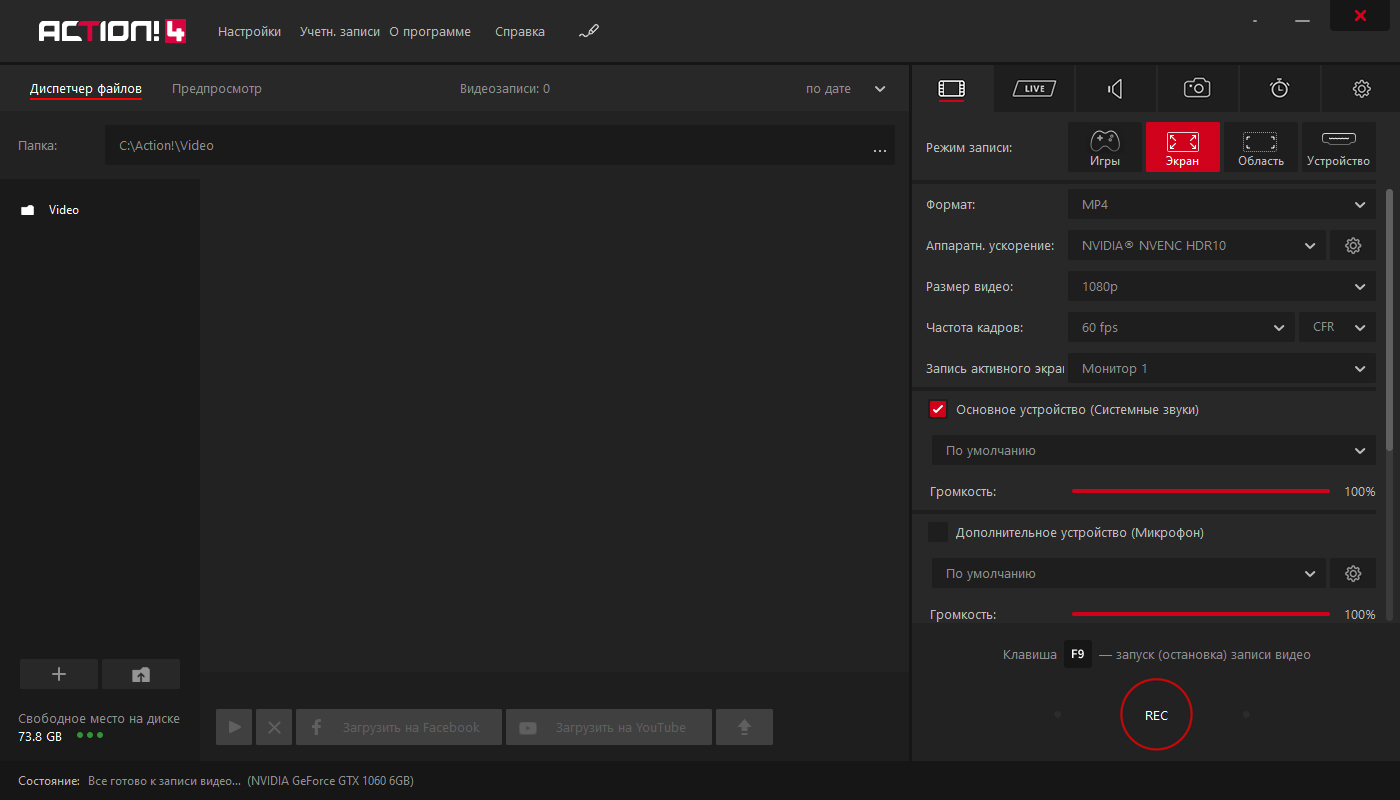
Изменение параметров видеосъемки в Action
Выводы
Теперь вы знаете, как правильно записывать видео с экрана игры. Для этого можно использовать встроенное средство Windows и стороннее программное обеспечение. Первый инструмент не позволит обозначить область захвата, выбрать расширение видеофайла или отредактировать материал.
Какой программой воспользоваться для создания геймплея? Оптимальным решением будет Экранная Студия.
Она позволит снять видеоклип в высоком качестве, произвести монтаж роликов, применить эффекты и экспортировать
результат в нужном формате. Вы можете скачать редактор бесплатно и создать впечатляющий клип прямо сейчас!
Захват видео с экрана
Для видеозахвата потребуется специальное программное обеспечение или подходящая веб-платформа.
Далее мы рассмотрим разные способы, как…
Как записать игру в Экранной Студии
Чтобы записывать игру с экрана, воспользуйтесь программой Экранная Студия. С ее помощью можно захватить
любое действие на мониторе со звуком, снять материал с веб-камеры, добавить клипы с компьютера и произвести
видеомонтаж. Приложение предлагает все необходимые инструменты для оформления видеоуроков, курсов, летсплеев,
влогов и других роликов. Софт может работать на ноутбуке и слабом ПК.
Шаг 2. Отредактируйте видеофайл
Далее вы можете обработать материал. Редактор предлагает следующие функции для оформления впечатляющих роликов:
Обрезка и разделение видеофайлов. Выделите клип на временной шкале и нажмите «Разделить» или на значок ножниц, чтобы удалить
лишние фрагменты в конце или начале.
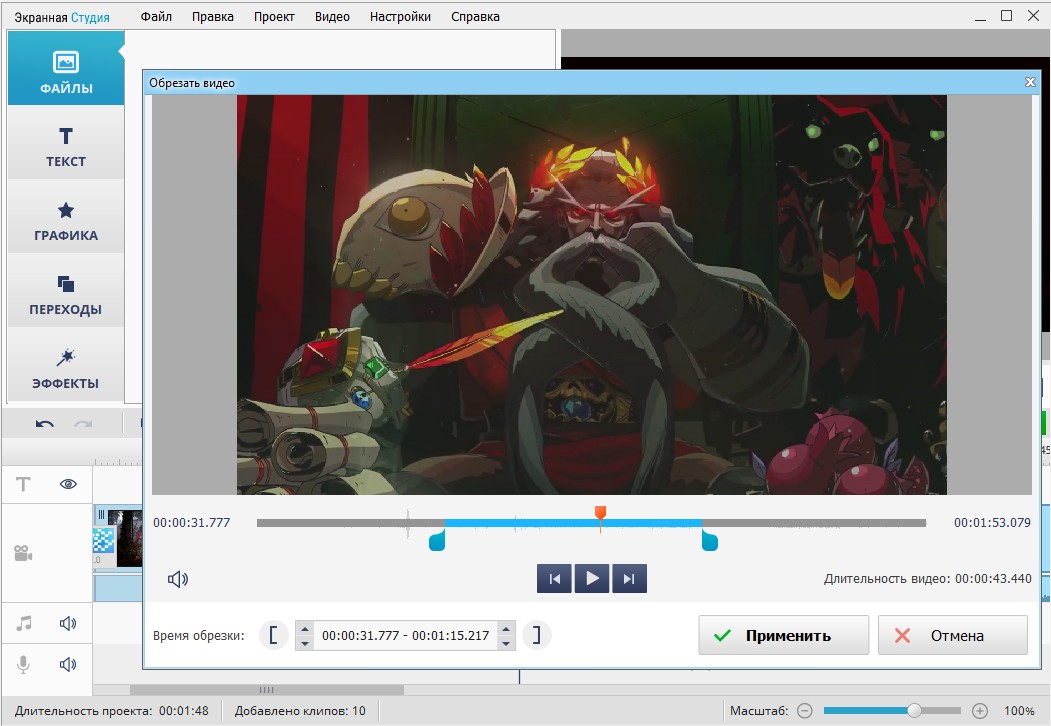 Обрезка клипов
Обрезка клипов
Соединение фрагментов. Загрузите дополнительные материалы, например, другие видеофайлы с компьютера. Они будут автоматически
размещены на таймлайне. Для добавления плавного перехода между клипами перейдите в соответствующий раздел и перетащите нужную анимацию на стык роликов.
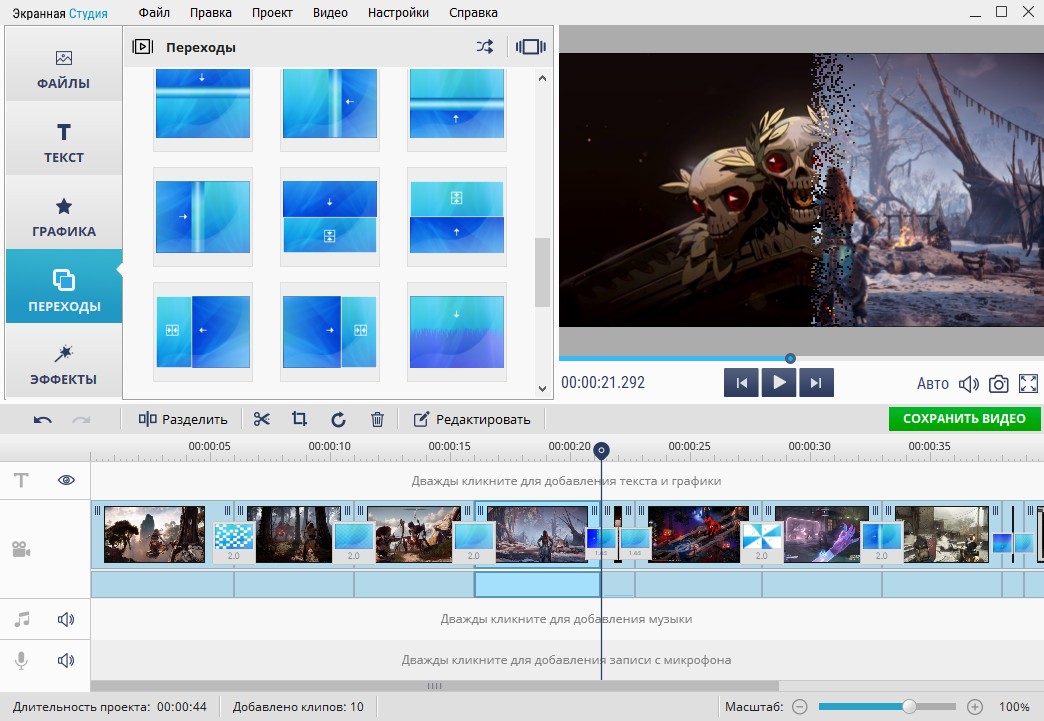 Объединение фрагментов
Объединение фрагментов
Создание вступительных заставок и титров. Перейдите в раздел «Текст» —> «Титры». Тут можно выбрать стильный дизайн для проекта.
Макет можно редактировать: заменить фон и стандартный текст на свой, настроить оформление надписи и т.д.
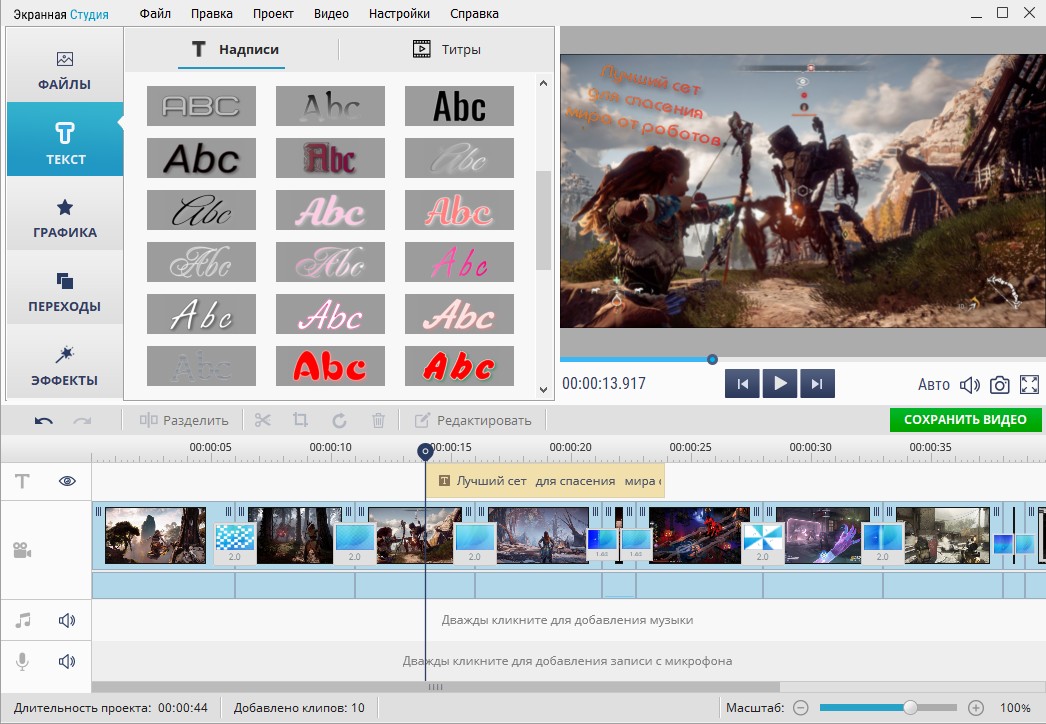 Добавление титров
Добавление титров
Добавление фигур, стрелок, линий. Категория «Графика» содержит готовые элементы для оформления проекта: стрелки,
стикеры, линии и прочее.
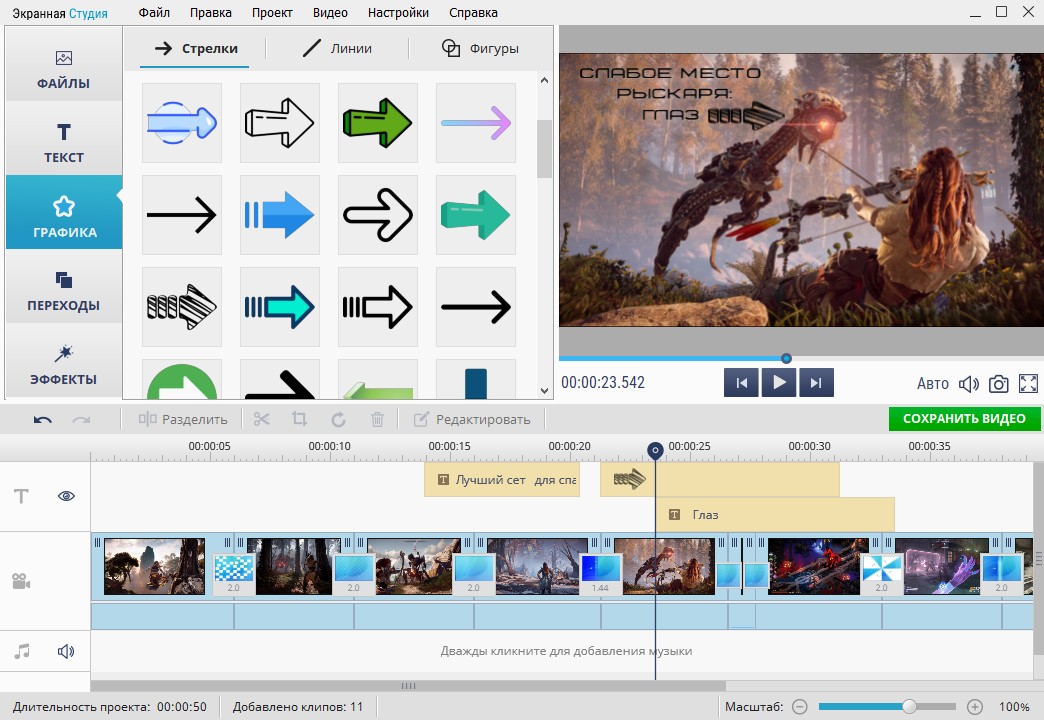 Добавление графики
Добавление графики
Применение эффектов. В соответствующем разделе представлены фильтры
для коррекции яркости, контраста, насыщенности. Также тут можно включить интересные эффекты, например, стилизацию под рельеф.
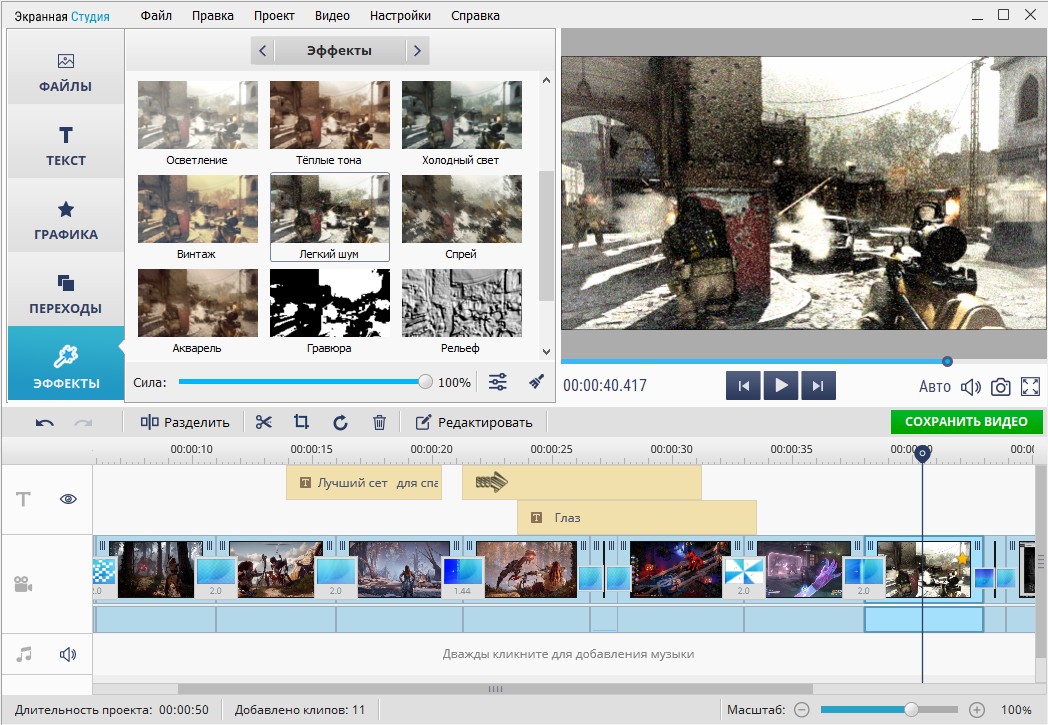 Эффекты и фильтры
Эффекты и фильтры
Добавление фоновой музыки или запись озвучки. Дважды кликните по аудиодорожке, чтобы загрузить файл или создать закадровый голос с помощью микрофона.
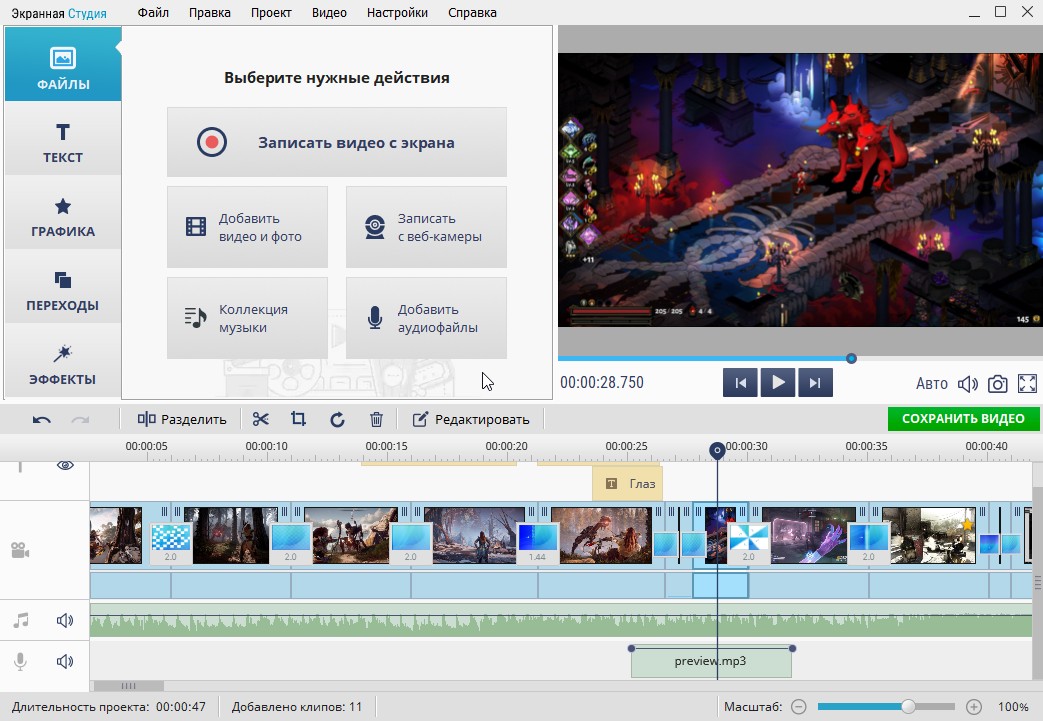 Добавление музыки
Добавление музыки
При работе с Экранной Студией вам не потребуется дополнительный видеоредактор.
Вы сможете произвести полноценный монтаж в самой программе. У вас будет возможность
обрезать и соединить клипы, применить эффекты и создать титры. Экранная Студия — идеальное решение для тех,
кто ищет универсальную программу для съемки скринкастов и монтажа видео.





